Är du trött på att ständigt organisera din vardag och önskar stöd? Med Geminihar du envirtuell assistent vid din sida som hjälper dig både med att skriva E-postoch schemalägga möten. Denna guide visar dig hur du effektivt kan använda Gemini:s alla funktioner i Gmail och Google Kalender. Låt oss dyka direkt in!
Viktigaste insikter
- Gemini kan generera E-post, formulera svar och boka in möten i din kalender.
- Integrationen av Gemini i Gmail gör det möjligt för dig att kommunicera tidsbesparande.
- Funktionen för att överföra möten till Google Kalender är särskilt nyttig för upptagna personer.
- Gemini erbjuder för närvarande utökade funktioner endast i den betalda versionen.
Steg-för-steg-guide
1. Skriva E-post med Gemini
När du vill skapa ett nytt E-postmeddelande kan du specifikt fråga Gemini om din begäran. Till exempel, genom att skriva: "Skapa ett E-postmeddelande där jag säger upp Mcfit." Du kommer att få veta att en E-post automatiskt kommer att genereras för dig.
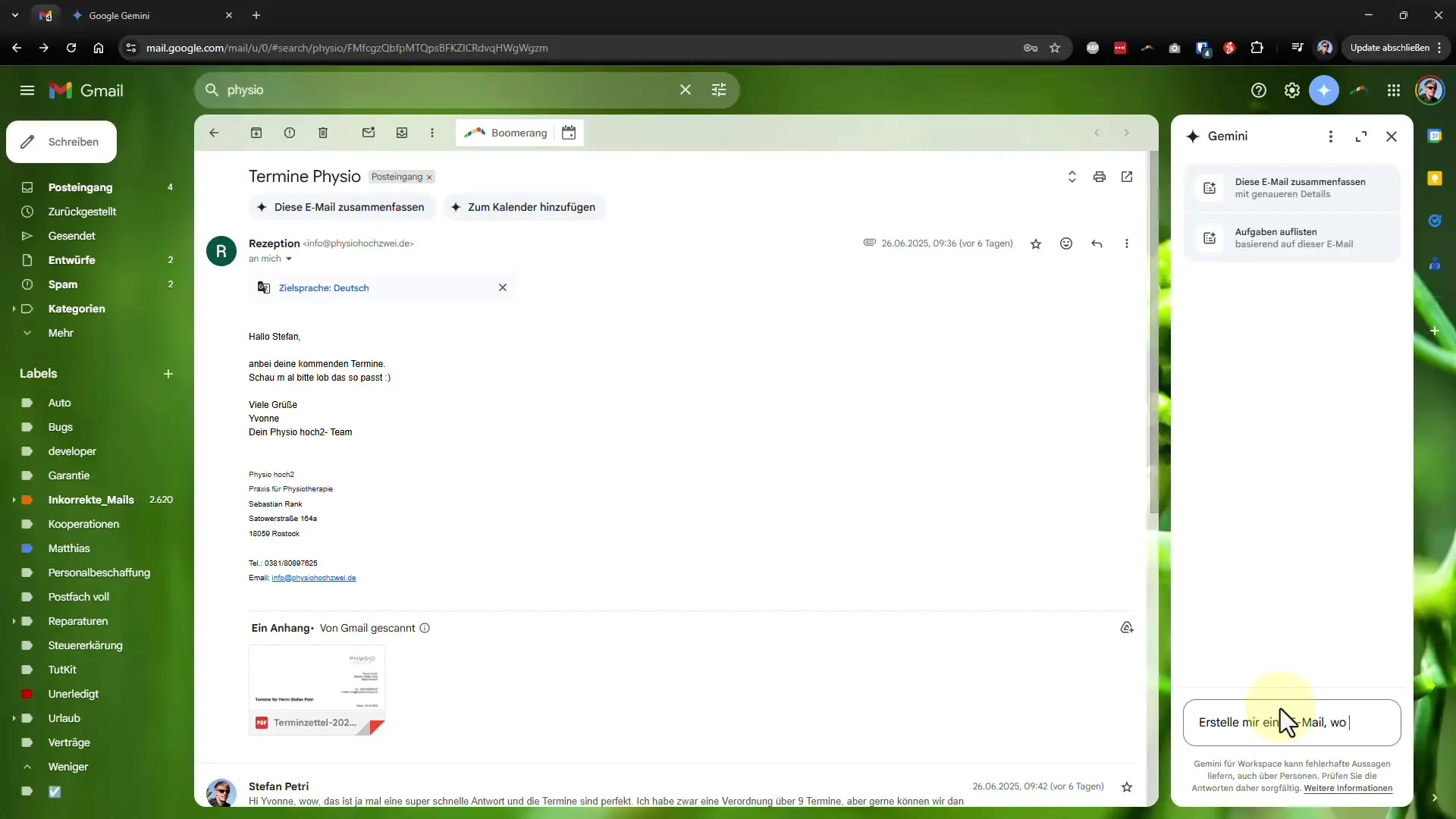
Nu kan du direkt klistra in texten i ditt E-postmeddelande eller kopiera texten och klistra in den i ett nytt E-postmeddelande. Du får också förslag på ämnet, även om detta ibland kan sättas in på fel ställe.
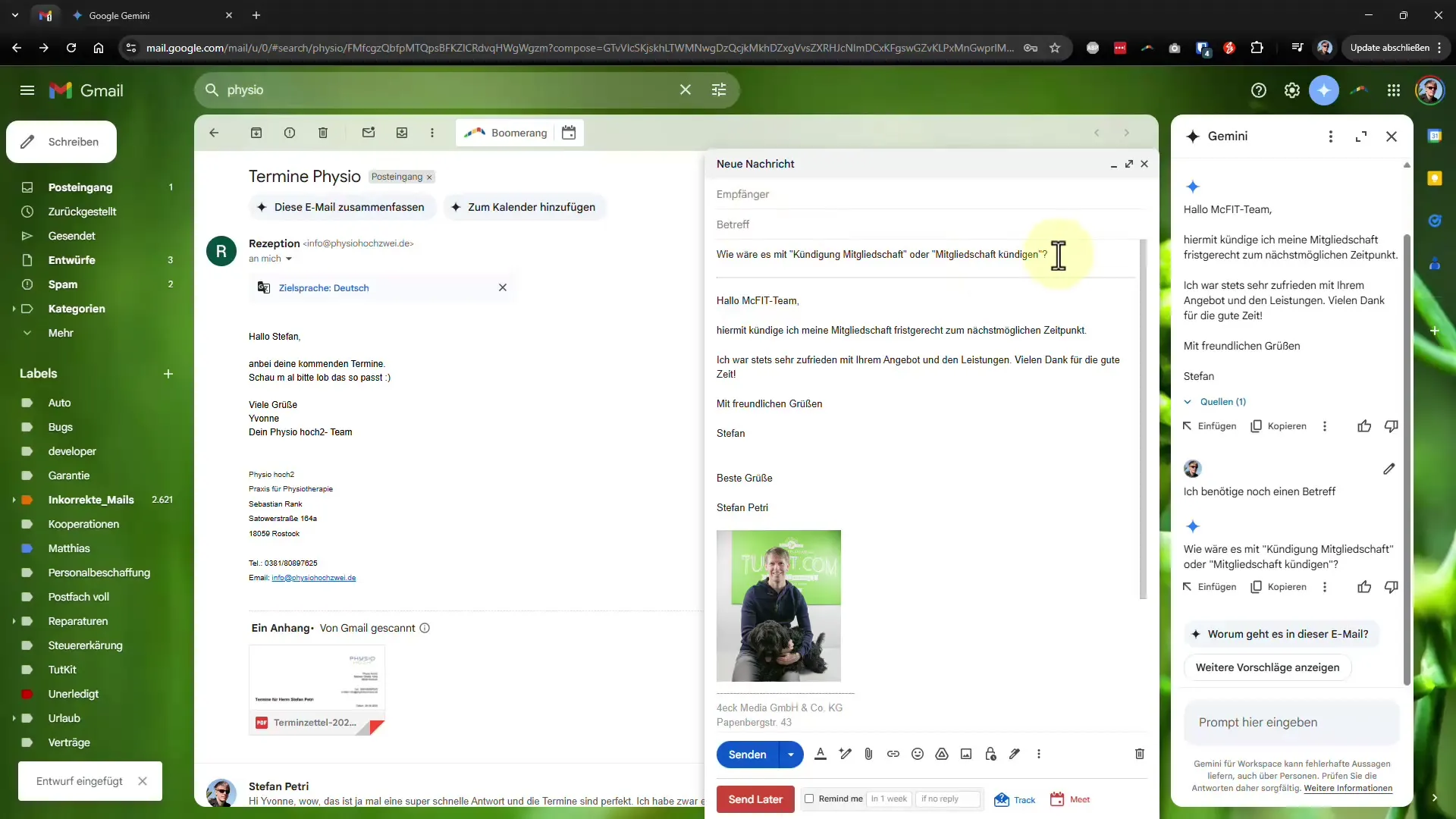
Denne funktion tar bort mycket av arbetet och är idealisk för formella förfrågningar.
2. Formulera vänliga svar
En av de mest användbara funktionerna hos Gemini är att enkelt formulera svar på inkommande E-post. Du kan skriva ett svar på en E-post där du bekräftar ett möte. Här trycker du på "Svara" och anger direkt ditt meddelande, som till exempel "Tack för bekräftelsen. Jag ser fram emot mötena!".
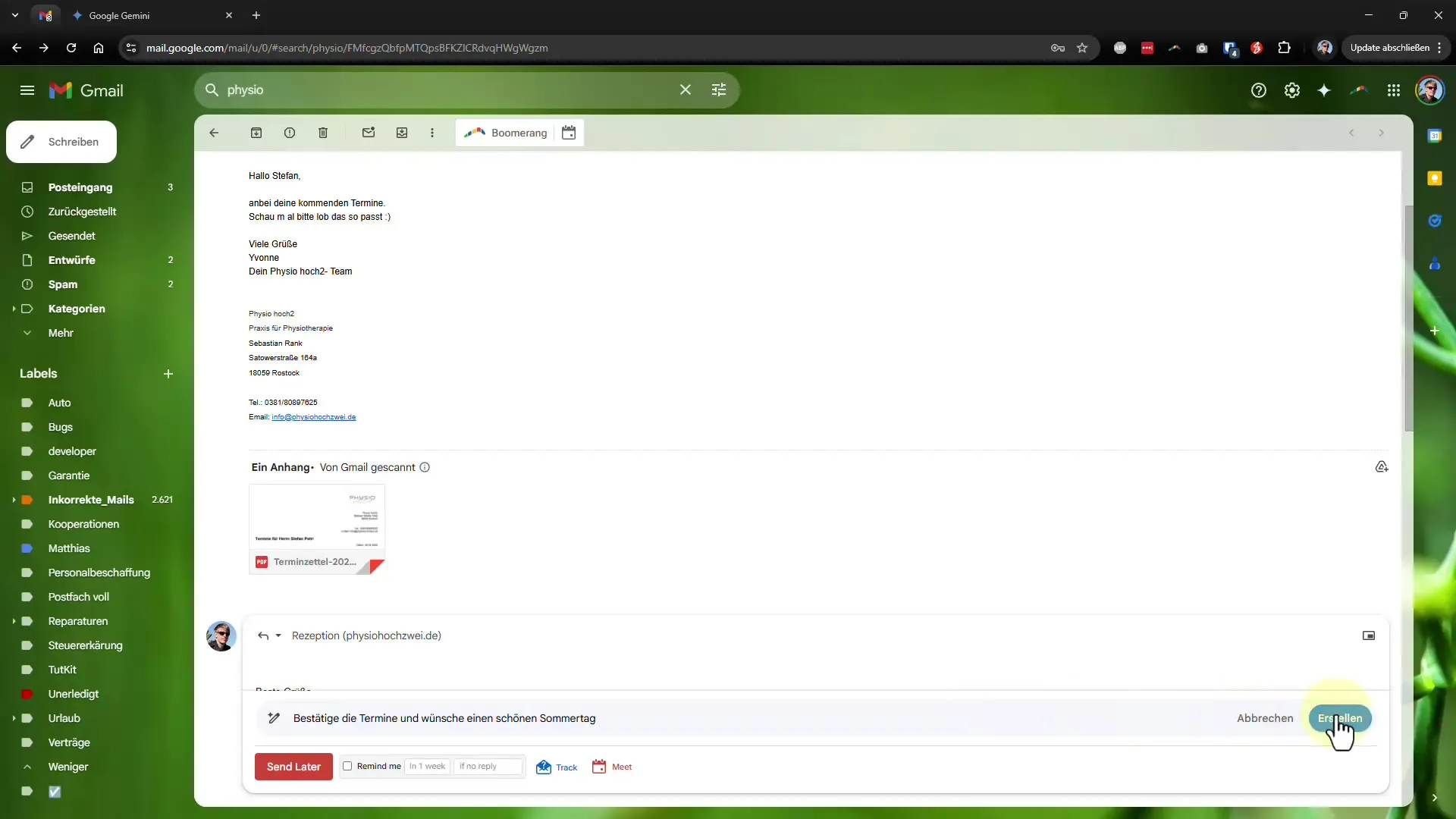
Gemini känner inte bara igen avsändarens namn, utan kan också inkludera hela E-posthistoriken för att ge kontextuella svar.
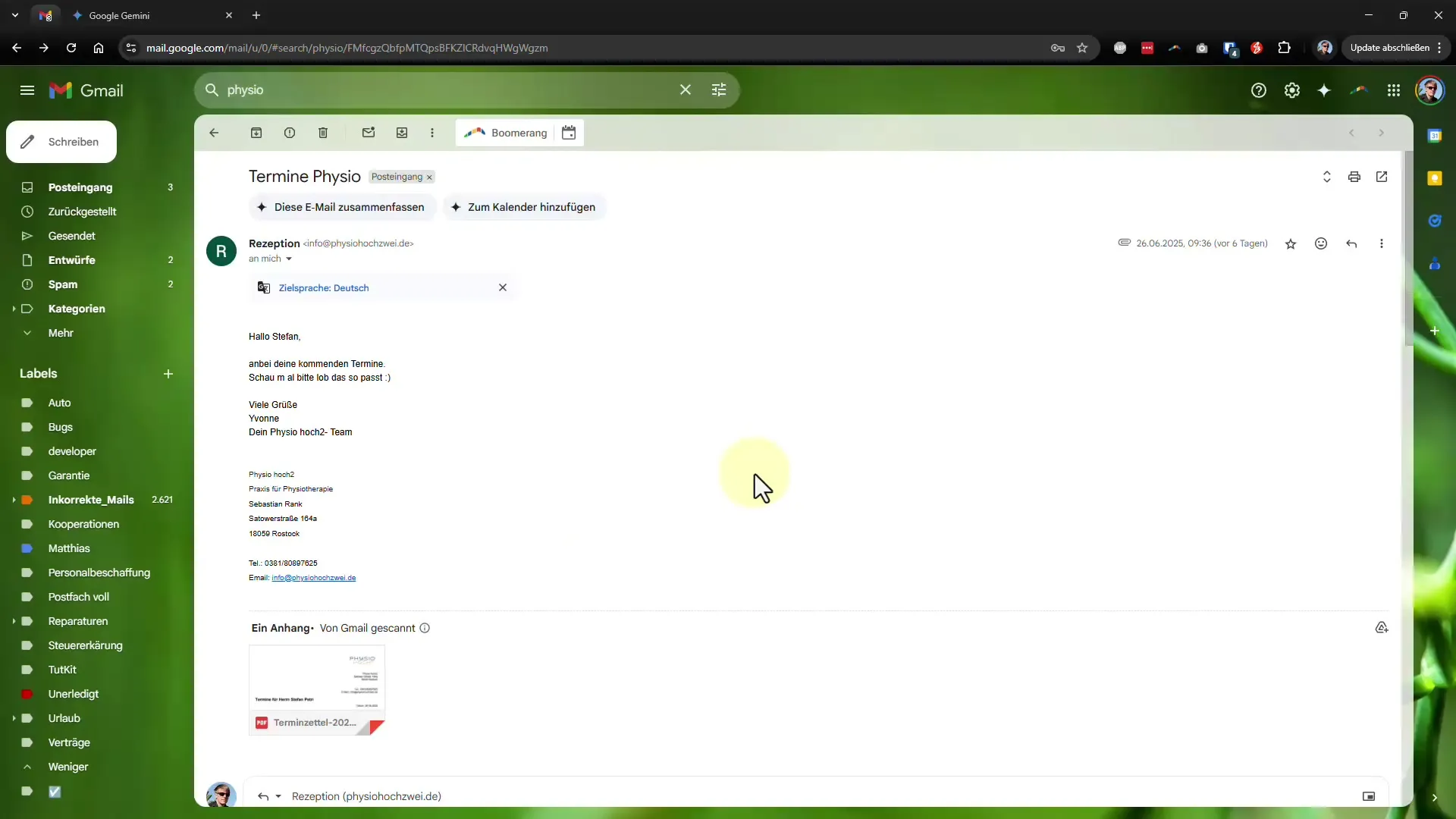
Om du inte gillar det genererade svaret kan du enkelt justera det eller be Gemini att formulera ett nytt svar baserat på specifika önskemål.
3. Boka möten i kalendern
Om du har flera möten som ska registreras i din Google Kalender kan du fråga Gemini direkt: "Lägg till alla möten i min kalender." Gemini analyserar E-posten och föreslår att du lägger in alla relevanta möten i din kalender.
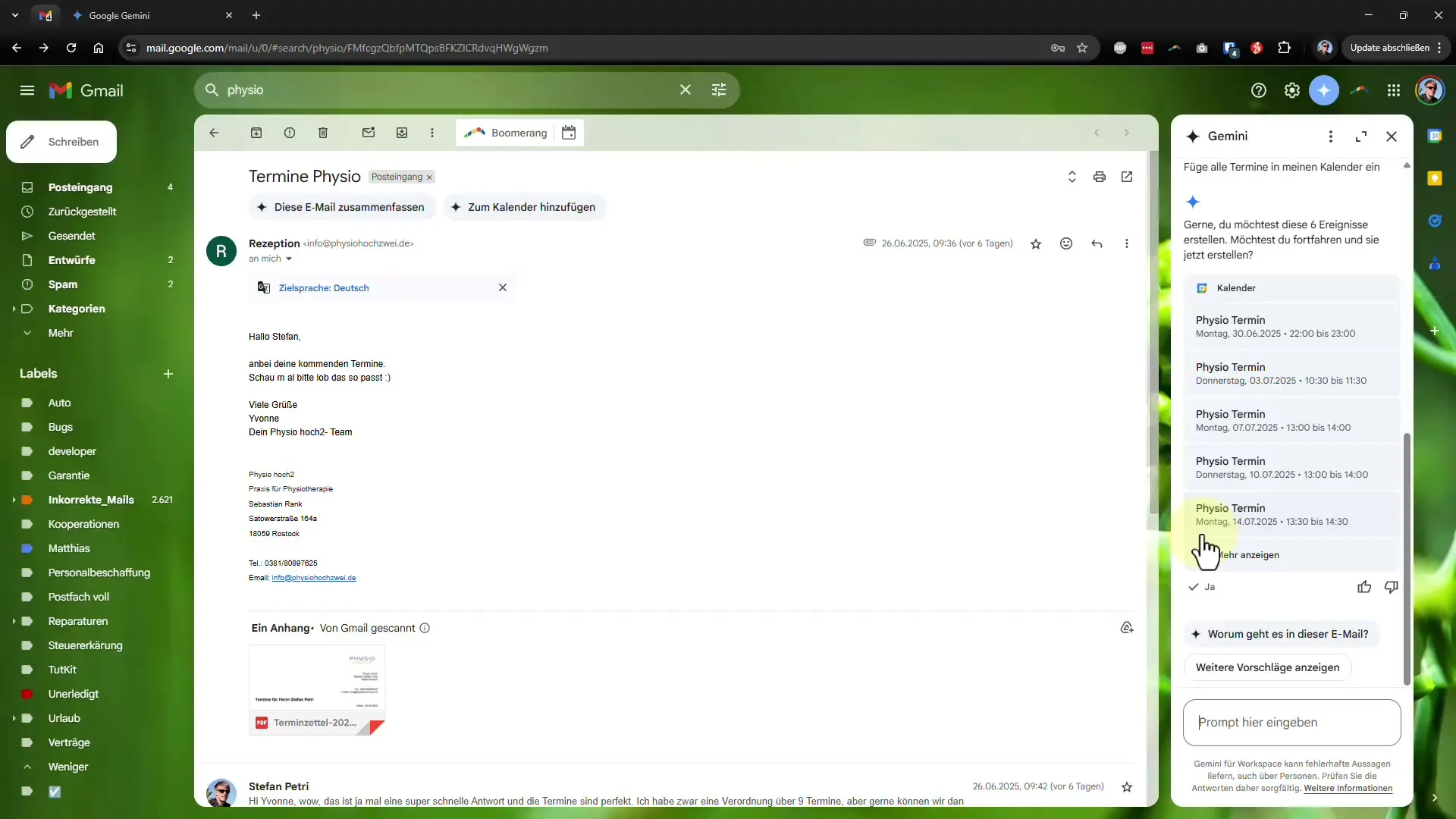
Detta är särskilt hjälpsamt om du har många möten och inte vill mata in varje enskilt möte i systemet.
4. Skapa dokument i Google Docs
Gemini kan också hjälpa dig att skapa dokument i Google Docs. Du kan enkelt ange vad du behöver, som till exempel: "Skapa ett dokument för planen för introduktionen av en ny kaffedryck."
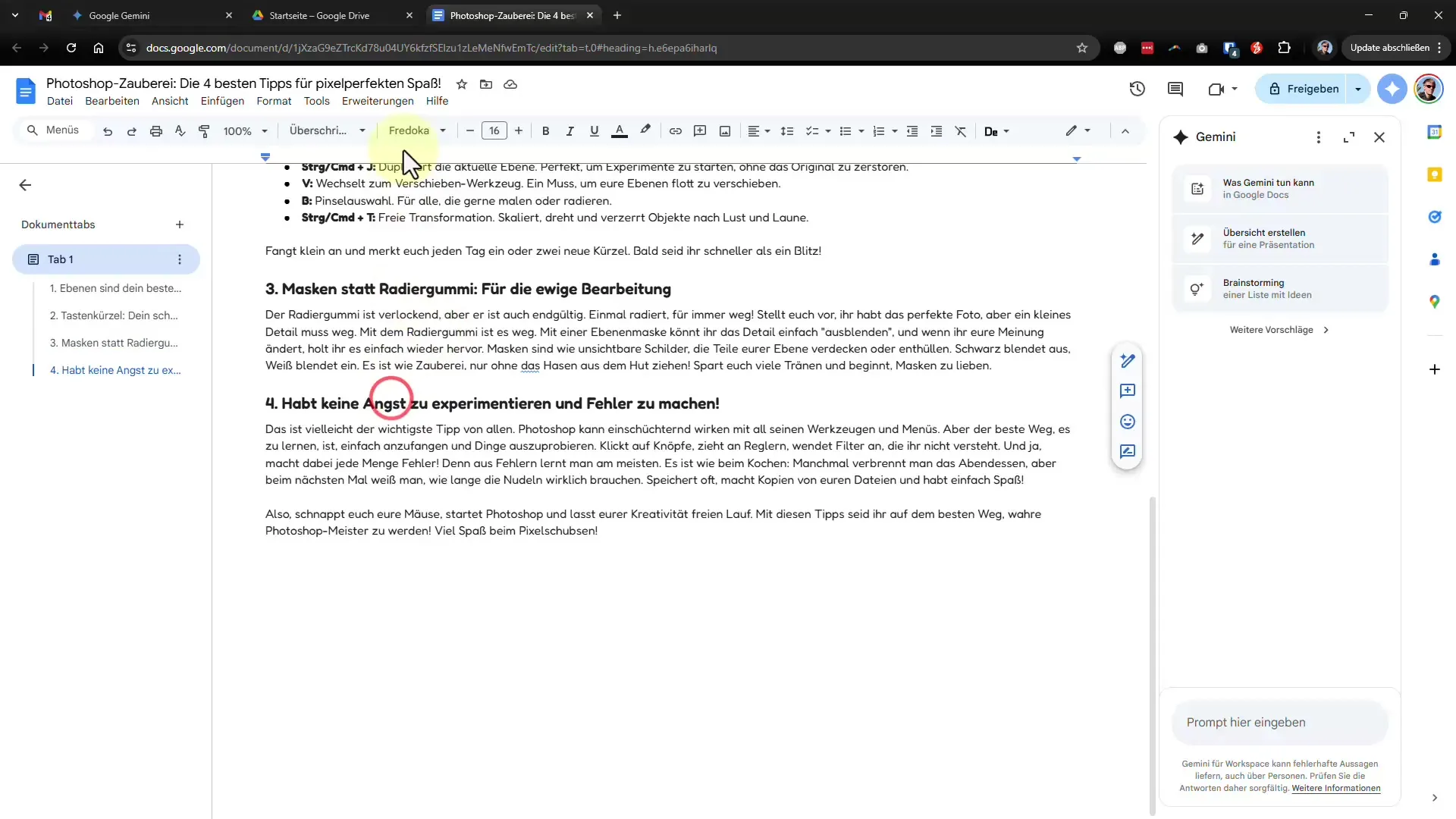
Gemini genererar inte bara texten utan lägger också till relevanta bilder, vilket gör ditt jobb betydligt lättare.
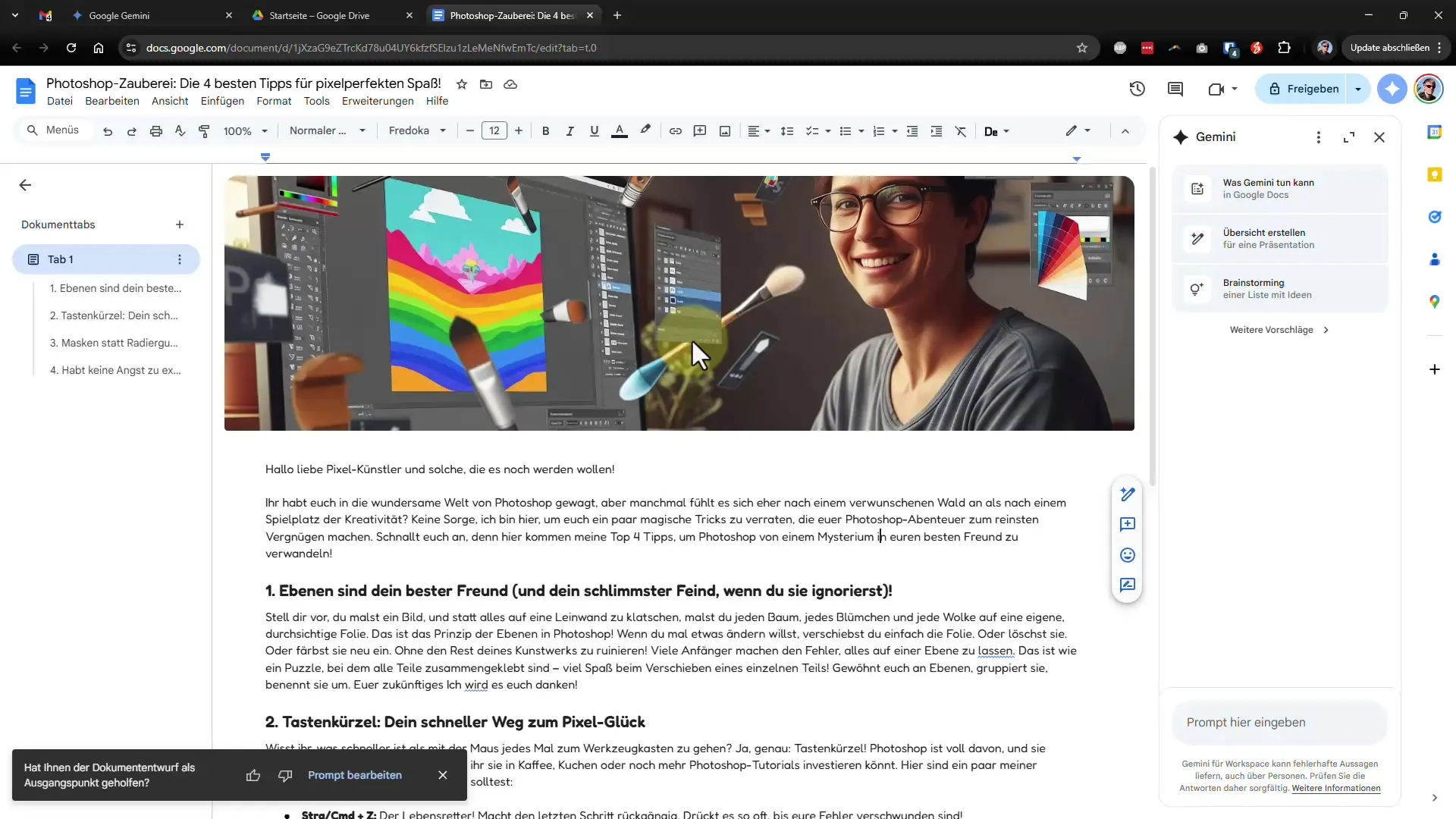
5. Skapa formler i Google Kalkylark
I Google Kalkylark kan du också använda Gemini för att skapa formler. Be till exempel att få en formel för medelvärdet av cellerna 10 till 15. Gemini gör detta snabbt för dig, så du behöver inte själv söka eller ange formeln.
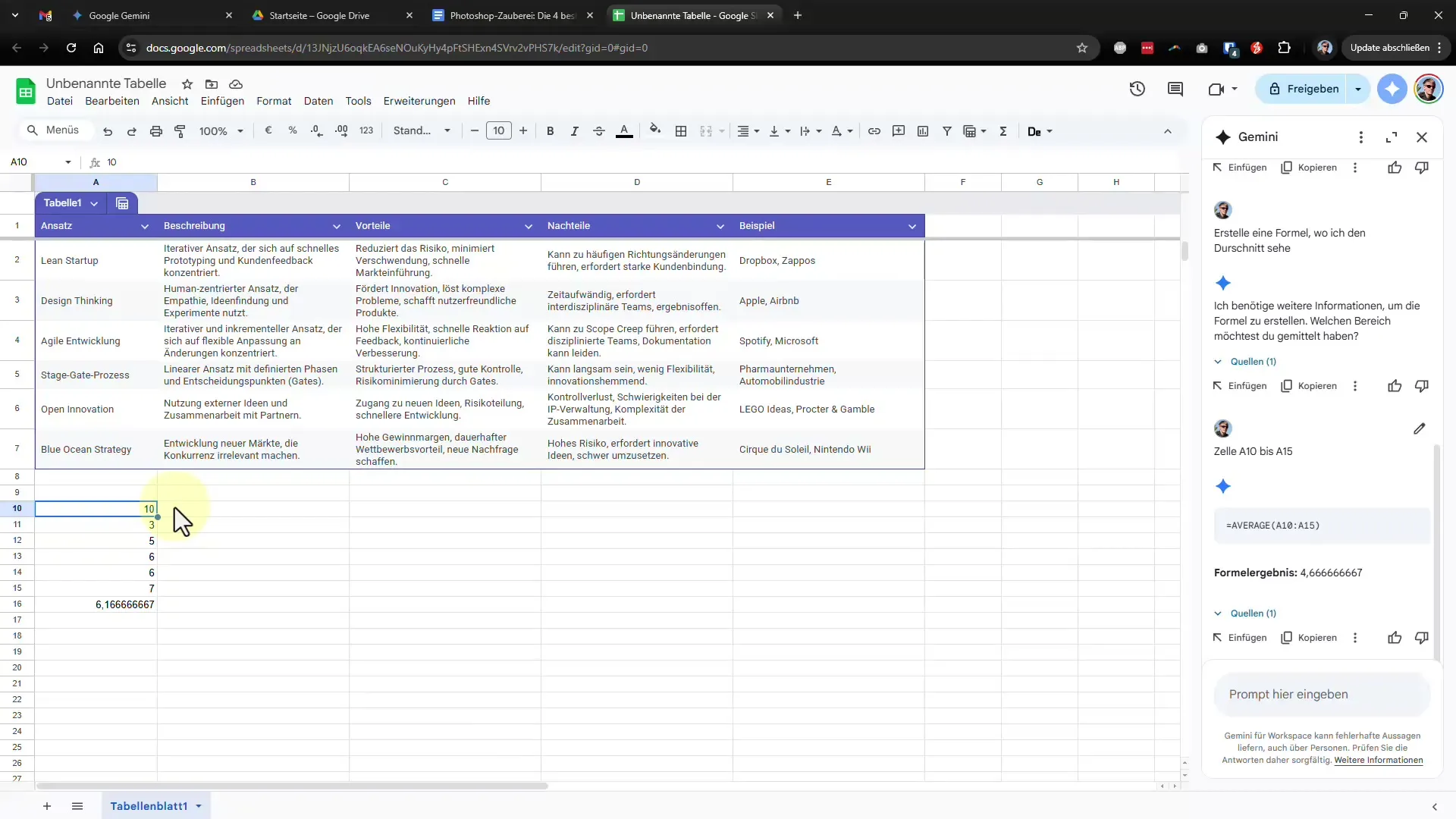
Med denna funktion kan du spara tid och fokusera på viktigare uppgifter.
Sammanfattning – Gemini Crashkurs: E-post, Kalender & Mer – Din kontorsassistent!
Genom den mängd funktioner som Gemini erbjuder i Gmail och Google Kalender kan du göra ditt yrkesliv och ditt personliga liv tydligt mer effektivt. Oavsett om det handlar om att skriva E-post, registrera mål i din kalender eller skapa dokument – Gemini stöder dig inom många områden och tar över tidskrävande uppgifter.
FAQ
Vilka funktioner erbjuder Gemini i Gmail?Gemini kan generera E-post, formulera svar och boka in möten.
Hur fungerar integrationen med Google Kalender?Du kan be Gemini att lägga till alla relevanta möten från en E-post i din kalender.
Är alla funktioner i Gemini gratis tillgängliga?Vissa utökade funktioner är endast tillgängliga i den betalda versionen.
Kan jag använda Gemini i Google Docs?Ja, Gemini kan hjälpa dig att skapa dokument och ge textförslag i Google Docs.
Hur snabbt kan Gemini bearbeta information?Gemini arbetar vanligtvis i realtid och ger snabba svar och lösningar.


